İPhone'dan iPhone'a nasıl uygulama aktarılır? İPhone'unuzda çok sayıda harika uygulama olabilir ve çoğu durumda bu uygulamaları başka bir iPhone'a aktarmanız gerekir. Örneğin, eski bir iPhone'dan yeni bir iPhone'a geçersiniz; iPhone'unuzu kaybettiniz ve uygulamalarınızı bulmak istiyorsunuz; ya da sadece havalı uygulamaları arkadaşlarınızla paylaşmak istersiniz. Koşullar altında, eski iPhone'dan iPhone 7 / SE / 6s Plus / 6s / 6 Plus / 6, iPad Pro / Air 2 / mini 4 ve daha fazlası gibi uygulamaların yeni iOS cihazlarına nasıl aktarılacağını bilmek istersiniz. Bu makalede, uygulamaları yeni iPhone'a veya başka bir iPhone'a aktarmak için 3 yöntem gösterilecektir. Uygulamanın iTunes'dan iPhone'a nasıl aktarılacağını da bilmek istiyorsanız, bu artile size gösterebilir.
Ayrıca okumaktan hoşlanacaksınız: Uygulamaları iPhone'dan Yeni iPhone'a Aktarma.
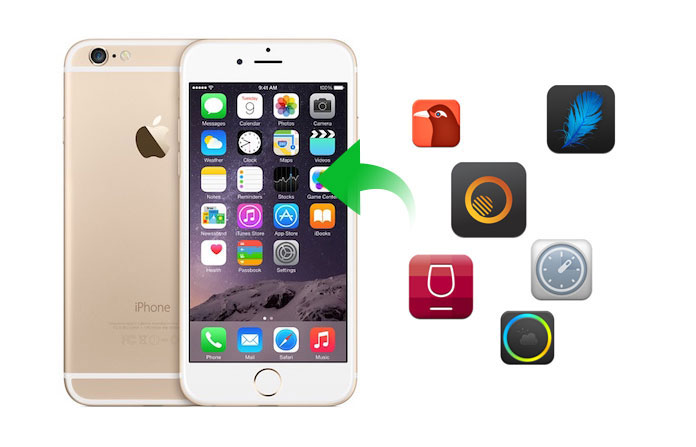
İPhone'unuzun herhangi bir işlemi tarafından oluşturulan tüm veriler Apple Kimliğine bağlıdır. Eski iPhone'unuzda bir Apple Kimliği oluşturduysanız, tüm verileri ve uygulamaları iCould yedeklemesinden yeni iOS aygıtınıza taşıyabilirsiniz. Bu yöntem, özellikle yeni bir iPhone'a geçip orijinal verileri tamamen aktarmak istediğinizde uygulanır. Uygulamaları yeni iPhone'unuza aktarmadan önce Apple hesabınıza giriş yapmalı ve yeni bir iCloud yedeklemesi olup olmadığından emin olmak için orijinal iPhone'unuzu kontrol etmelisiniz.
1. Adım Eski iPhone'da uygulamayı yedekle
"Ayarlar"> "iCloud"> "Yedekle"> Yedekleme düğmesini "AÇIK" konumuna kaydırın ve "Şimdi Yedekle" sekmesine tıklayın.
Yeni verilerin en son iCould yedeklemesiyle birleştirilmesi birkaç dakika sürecektir.
2. Adım Uygulamayı yeni iPhone ile senkronize et
İCloud hesabınızda oturum açtıktan sonra ( iCloud şifresini unuttum?) yeni iPhone'unuzda, iPhone'unuzu yepyeni bir iPhone olarak ayarlamak veya bir yedeklemeden geri yüklemek isteyip istemediğiniz sorulacaktır. En son yedeklemeden geri yüklemeyi seçerseniz, eski iPhone'unuzdaki tüm uygulamalar, fotoğraflar, kişiler ve daha fazlasını içeren tüm veriler yenisine taşınır.
İPhone verilerinizi iTunes ile PC / Mac'e yedeklediyseniz iTunes'u senkronize ederek uygulamaları başka bir iPhone'a aktarabilirsiniz. Bu yöntemi kullanarak tüm uygulamaları yeni iPhone'a kopyalayabilirsiniz. Aşağıdaki adımları izlemelisiniz:
1. Adım İOS cihazınızı PC veya Mac'e bağlayın.
2. Adım PC / Mac'te iTunes'u başlatın.
3. Adım İTunes'daki iOS simgenizi ve ardından "Özet" i tıklayın.
4. Adım Seçenekler vardır: "iCloud" veya "Bu Bilgisayar", burada "Bu Bilgisayar" ı seçin. "Şimdi Yedekle" yi tıklayın.
5. Adım Yeni iPhone'u PC / Mac'e bağlayın ve iTunes'u açın.
6. Adım İPhone simgenizi> "Özet"> "Yedeklemeyi Geri Yükle ..." seçeneklerini tıklayın> Uygun yedeklemeyi seçin ve kurtarmaya başlayın.
Birkaç dakika sonra tüm uygulamalar eski iPhone'dan yeni iOS cihazına taşınacak. Bu yöntem yalnızca iPhone'un düşük sistem sürümünden daha yüksek uygulamalara uygulama aktarmak için kullanılabilir.
Çoğunluk durumunda, sadece uygulamaları aktarmak istemezsiniz. İçerikleri uygulamalarda kopyalamak istiyorsunuz ve "APP Fotoğraflar / Videolar / Ses / Belge", "WhatsApp", "WhatsApp Ekleri" ve diğerleri gibi sizin için daha önemli.
Burada uygulama verilerinin yeni iPhone'a nasıl aktarılacağını göstereceğiz. İlk olarak, bir uygulama veri aktarım yazılımı indirmelisiniz, iPhone Veri Kurtarma uygulama verilerinizi PC / Mac'inize yedeklemek için. Ardından, uygulama verilerini yeni iPhone'a aktarmak için bir aktarım aracı kullanılacaktır.
1. Adım PC / Mac üzerinde yedekleme yazılımını kurun ve başlatın. İOS aygıtından ve iTunes / iCould yedeklemesinden veri kurtarabilirsiniz ve burada örnek olarak "iOS Aygıtından Kurtar" ı ele alalım.

2. Adım İPhone'unuzu PC / Mac'e bağlayın ve iPhone'unuzdaki verileri taramak için "Taramayı Başlat" ı tıklayın.

3. Adım Yeni iPhone'a aktarmak istediğiniz uygulama verilerini seçin. Ardından bu verileri PC / Mac'inize yedeklemek için "Kurtar" ı tıklayın.
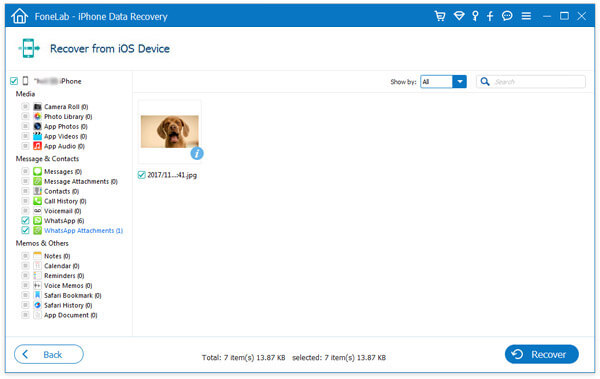
Sadece birkaç saniye sonra, tüm uygulama verileri PC / Mac'inizde yedeklenir.
4. Adım Uygulama verilerini yeni iPhone'a aktarın
Yükleme ve başlatma Uygulama Veri Aktarımı PC / Mac'te açın ve yeni iPhone'unuzu ona bağlayın.
Uygulama fotoğraflarını örnek olarak alın. Uygulama fotoğraflarını yeni iPhone'a aktarmak istediğinizde soldaki listeden "Fotoğraflar" ı tıklayın. Aktarılan fotoğraflar için yeni klasör oluşturabilir veya orijinal bir klasör seçebilirsiniz. Gerekli fotoğrafları seçmek için "Ekle" yi tıklayın.
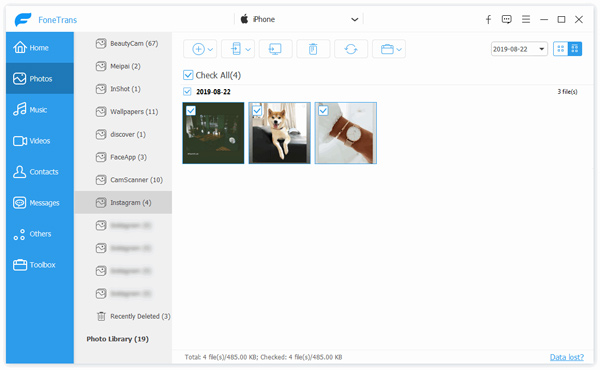
Kolay değil mi? Uygulama verilerini yeni iPhone'a aktarın buradan.
Bir süre sonra, bu güçlü yazılım uygulama fotoğraflarını yeni iPhone'unuza aktaracaktır. Aynı şekilde, uygulama sesi ve videosu başka bir iPhone'a kolayca taşınır.
İpuçları:
1. iCould yedeklemesini senkronize ederek uygulamaları başka bir iPhone'a aktarmak ağ hızına bağlıdır. Ve iPhone yedeklemenizi depolamak için ücretsiz iCould alanı 5 GB.
2. Yedekleme yazılımı, iOS cihazınız için fotoğraflar, kişiler, Safari yer işaretleri ve daha fazlası gibi kayıp / silinmiş verileri geri yüklemek için bir veri kurtarma aracı olarak çalışabilir.
3. İki iOS cihazı arasındaki verileri kaldırmak için aktarım yazılımını kullanabilirsiniz. Uygulama verilerinin yanı sıra fotoğraf, kişi, müzik, film vb. Aktarmanıza da yardımcı olabilir.
Bu makalede, esas olarak uygulamaları yeni iPhone'a aktarmanın iki yolu ve uygulama verilerini başka bir iPhone'a kopyalamak için etkili bir yöntem hakkında konuşuyoruz. İPhone uygulamalarını eski bir iPhone'dan yenisine taşımak istiyorsanız, bunu yapmak için yukarıda bahsettiğimiz yöntemleri kullanabilirsiniz.
Zaten iTunes'dan iPhone'unuza çok sayıda uygulama ve uygulama aktarımı var mı? Aklınızda tutmanız gereken bazı yararlı ipuçlarının yanı sıra iTunes'dan iPhone'unuza nasıl uygulamalarınızı hızlı ve kolay bir şekilde aktaracağınızı gösteren basit bir kılavuz.
1. Adım İPhone'unuzu PC'nize veya Mac'inize bağlayın ve iTunes'un en son sürümünü başlatın.
2. Adım "İPhone" düğmesini tıklayın. Ardından, "Uygulamalar" seçeneğini belirleyin ve ardından "App Store" u tıklayın.

3. Adım "Satın Alındı" seçeneğini tıklayın ve ardından Apple Kimliğinizle App Store'da oturum açın.

4. Adım 'Senkronizasyon' seçeneğini belirleyin ve uygulamaların iPhone'unuza aktarılmasını bekleyin. Uygulamayı iTunes'dan iPhone'a aktarmayı başardıktan sonra iPhone'u çıkarabilirsiniz. Telefonunuza gidin, aktarılan uygulamaları iPhone'unuzda bulabilirsiniz.